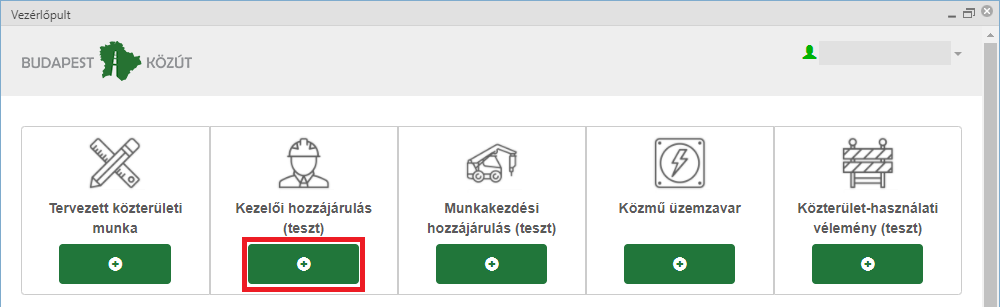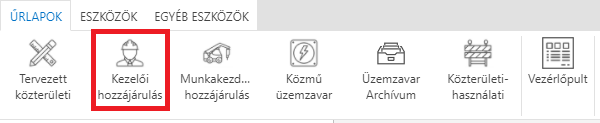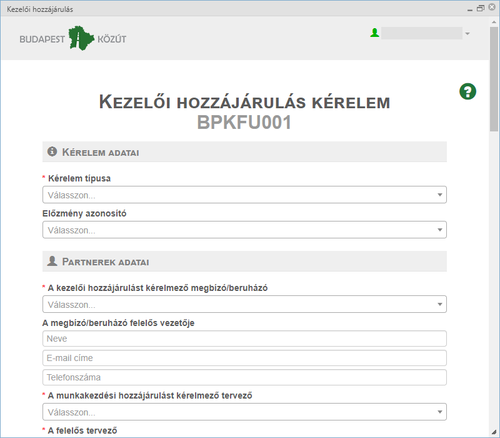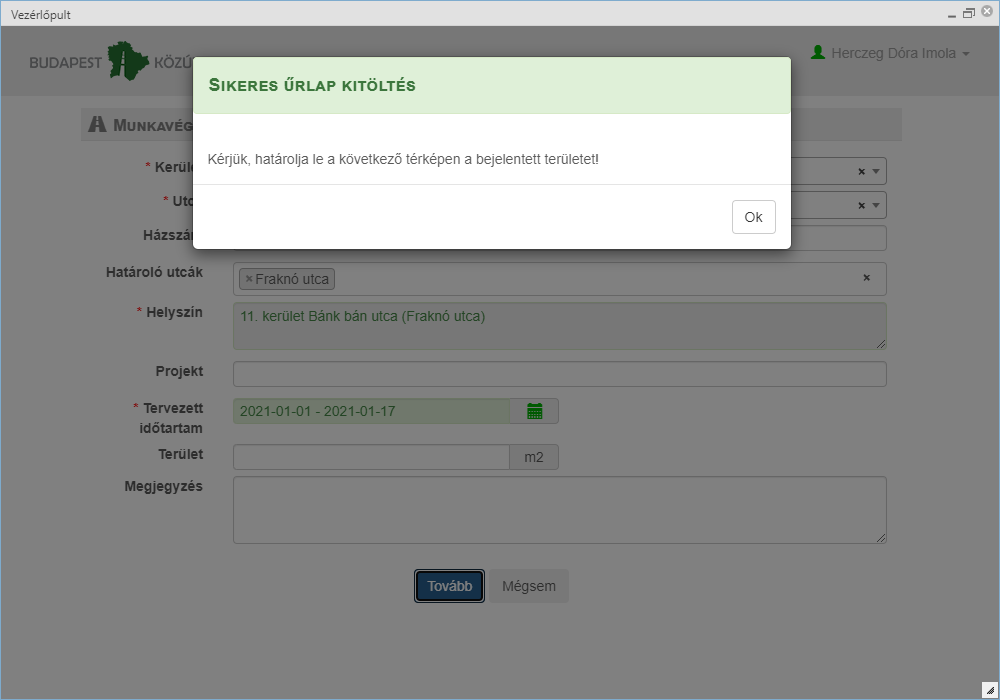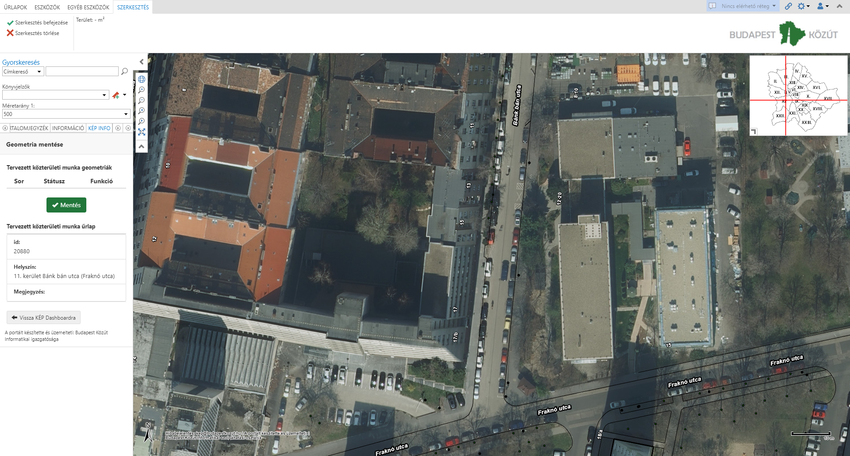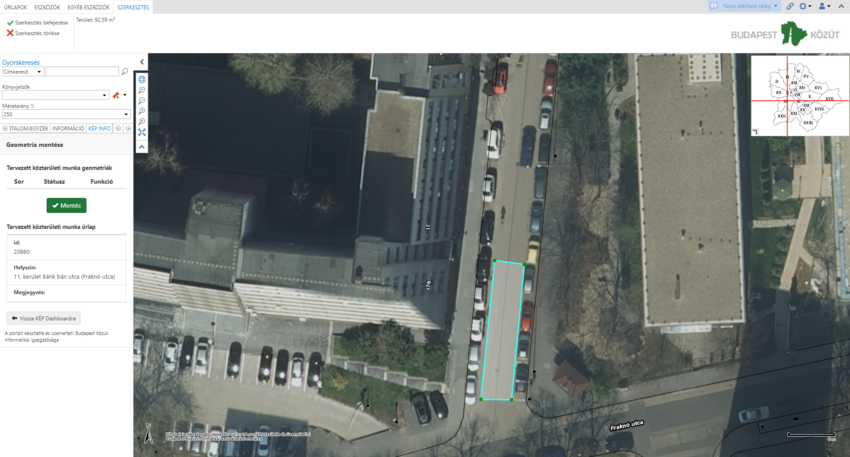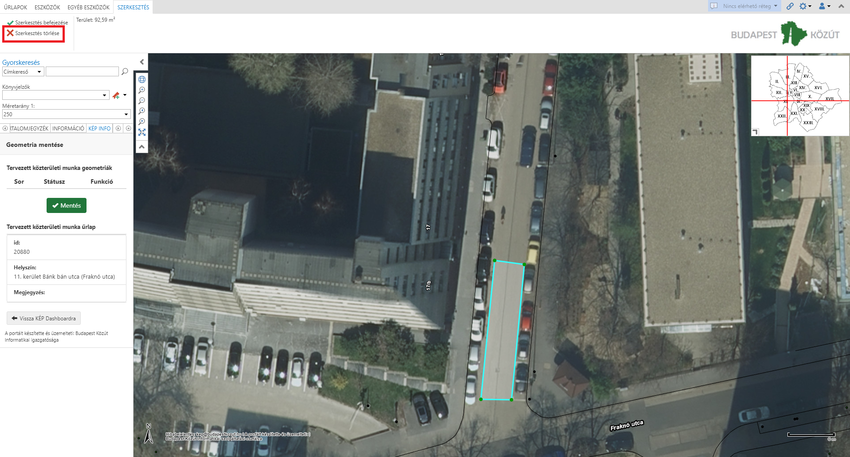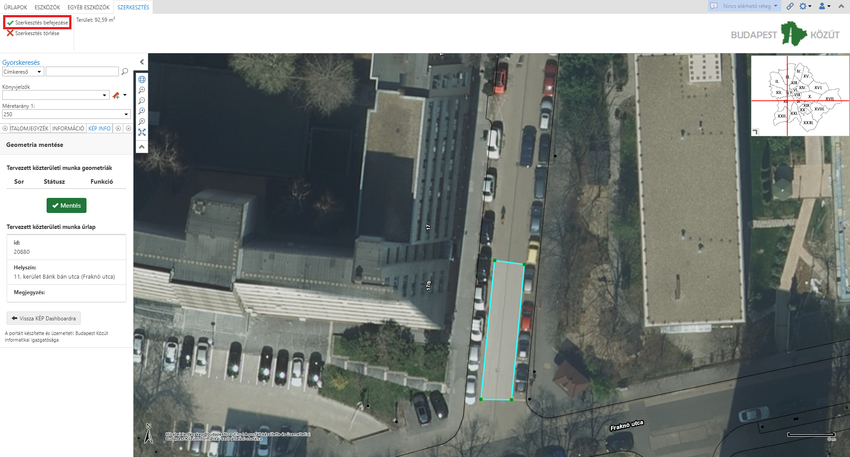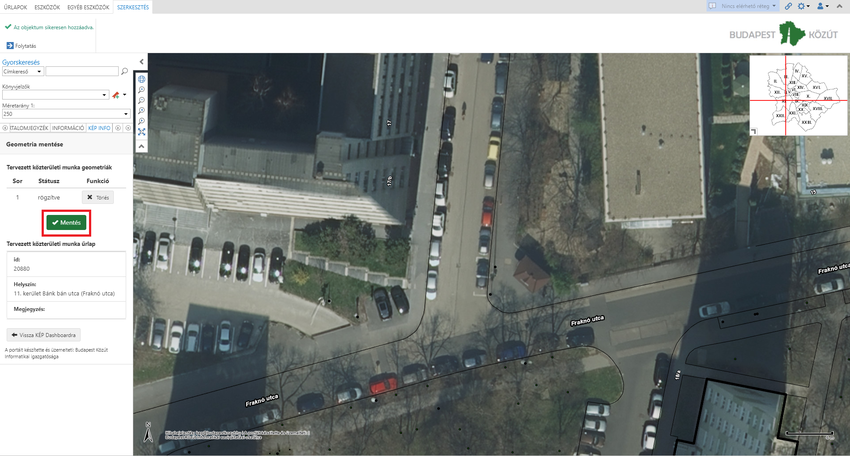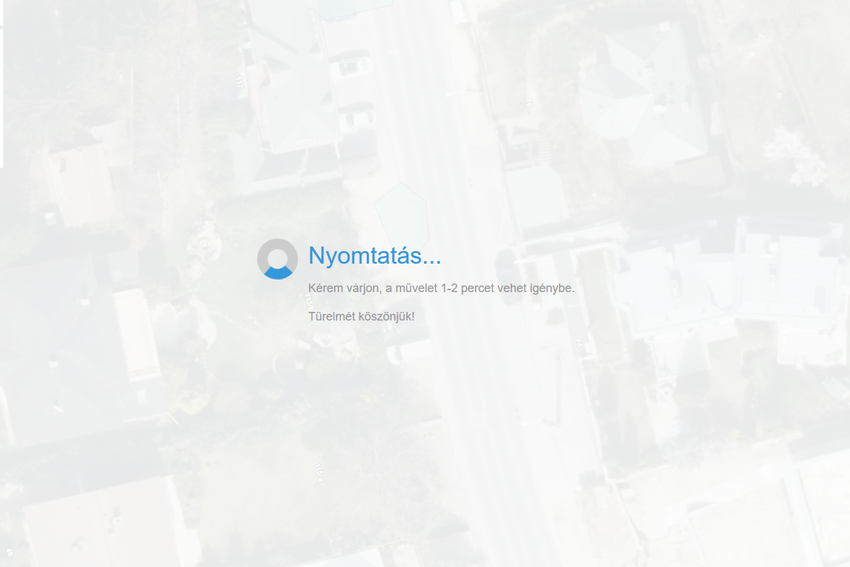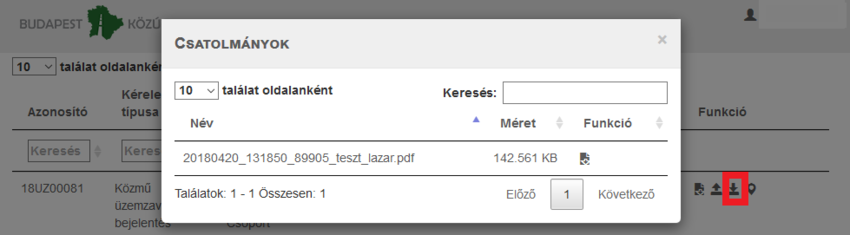Kezelői hozzájárulás
Tartalomjegyzék
- 1 A Kezelői hozzájárulási kérelem benyújtásának elindítása
- 2 A Kezelői hozzájárulási kérelem űrlap kitöltése
- 3 A Kezelői hozzájárulási kérelem poligon rajzolása
- 4 Az alakzatok rajzolásának visszavonása
- 5 Az alakzatok véglegesítése
- 6 A szerkesztések törlése
- 7 A szerkesztések véglegesítése és az űrlap végleges beküldése
- 8 A térkép melléklet és visszaigazoló pdf letöltése
A Kezelői hozzájárulási kérelem benyújtásának elindítása
Kitöltési útmutató: • A kérelem típusából csak egy választható ki. • A létesítmény megnevezése, valamint az építési munka jellege rovatokban a megfelelő szöveget alá kell húzni, ha a jellemző megjelölés nem szerepel, azt az egyéb pontnál be kell írni. • Munkavégzés helyének pontos megnevezése rovatot utcánként a házszámok feltüntetésével kell kitölteni. • Abban az esetben, ha az építési munka több (nem összefüggő) utcát érintő nyomvonalon halad, annyi kérelmet kell benyújtani, ahány útvonalat (utcát) érint a kivitelezés. • Abban az esetben, ha az építési munka összefüggően több utcát érintő nyomvonalon halad, egy kérelmet kell kiállítani. • A beadott kérelemhez mellékelni kell egy Beadott munkarészek jegyzéke c. mellékletet, ami tartalmazza tételesen a beadásra szánt dokumentumok listáját.
A benyújtani kívánt űrlap kitöltése két helyről is indulhat:
A vezérlőpult űrlapikonok alatt szereplő zöld „+” jelre kattintva:
Vagy a menüsoron található ikonok egyikére kattintva:
A felugró ablakban megjelenik a kitöltendő űrlap:
A Kezelői hozzájárulási kérelem űrlap kitöltése
Az űrlapokon kötelezően kitöltendő mezőket * piros csillaggal jelölték.
Az űrlap mezőinek sikeres kitöltése után a tovább gombra kattintva az alábbi ablak ugrik fel:
A Kezelői hozzájárulási kérelem poligon rajzolása
Az alkalmazás ezután megnyitja a térképes alapot, középpontba helyezve az űrlapon feltüntetett helyszínt:
A felhasználó ezen a térképes felületen a bal egérgomb lenyomásával a terület töréspontjait lehelyezve a bejelölheti a kérvénye pontos helyét. A szerkesztés dupla bal egérgombbal lehet lezárni.
Az alakzatok rajzolásának visszavonása
Ha az alakzat nem lett megfelelő a menüsoron található „Mégse” gombbal lehet a szerkesztést törölni:
Az alakzatok véglegesítése
Ha az alakzat megfelelő a „Szerkesztés befejezése” majd „Tovább” gombbal véglegesíthetjük:
Ha a bejelentéshez nem tartozik további lehatárolás, akkor a "Szerkesztés befejézese" gombra kattintás után a "Mentés" gomra kattintva elmenthetjük a geometriát, mint itt.
A szerkesztések törlése
Az így létrehozott geometriákat ezen a fülön található „Törlés” gombbal törölhetjük is:
A szerkesztések véglegesítése és az űrlap végleges beküldése
Ha az összes geometriát létrehoztuk, és véglegesnek tekinthetjük a rajzolást, a „Mentés” gombbal befejezhetjük a rajzolási fázist:
A gomb lenyomása után az alkalmazás egy elektronikus térképi kivágatot készít, ami csatolódik mellékletként a kitöltött űrlaphoz. A folyamat eltarthat pár percig, addig a következő képernyő látható:
A generálás után az alkalmazás visszadob a Vezérlőpultra (Dashboardra). A kitöltött űrlap csak akkor kerül ténylegesen beküldésre, ha a „Beküldés” gombbal nyugtázta a felhasználó.
A sikeres beküldésről e-mail értesítést kap a felhasználó, és a „Beküldésre vár” státusz „Új”-ra módosul.
A térkép melléklet és visszaigazoló pdf letöltése
A bejelentéshez tartozó térkép melléklet a vezérlőpult csatolmányok gomb felugró ablakában tölthető le:
A bejelentéshez tartozó visszaigazoló pdf a vezérlőpult pdf letöltése gombbal tölthető le: